перейти к содержанию
ИНСТРУКЦИЯ ПО НАЧАЛУ РАБОТЫ
КОМПЛЕКТ Cetus FPV KIT
Нормальный режим
N РЕЖИМ отображается в экранном меню. Квадрокоптер имеет вспомогательную функцию как для вертикального, так и для горизонтального полета. Квадрокоптер сохраняет фиксированную высоту, когда оба джойстика перемещены в центр. Операция относительно проста. Начинающие пилоты могут достичь простого полета, немного потренировавшись.

Примечание 1: при полете в нормальном режиме старайтесь выбирать в помещении или на улице без ветра. Держите высоту полета в пределах 03-3м. Дополнительные сведения и информацию о режиме полета см. В разделах 3.5 и 4.1 Руководства пользователя.
Примечание 2: В нормальном режиме суровые условия полета могут привести к неудовлетворительным результатам полета. Пожалуйста, избегайте полетов в следующих условиях:
- Над водной поверхностью или гладкой землей (что повлияет на вспомогательную функцию для горизонтального полета, что приведет к неточному позиционированию):
- Интенсивный солнечный свет или чисто черная земля (что повлияет на вспомогательную функцию для вертикального полета, что приведет к неточному контролю высоты):
- Сильный ветер (который повлияет на полет в целом).
Режим Sport
S РЕЖИМ отображается в экранном меню. Не имеет вспомогательной летной функции. Пилоту необходимо контролировать положение в полете с помощью джойстика газа. Квадрокоптер будет сохранять горизонтальное положение, когда джойстик направления перемещается в центр. Этот режим отличается сложными операциями и подходит для опытных пилотов.

Ручной режим
В экранном меню отображается M РЕЖИМ. Квадрокоптер не имеет вспомогательной функции полета. Пилот вручную контролирует высоту и положение квадрокоптера. Квадрокоптер сохранит свое текущее положение при перемещении джойстика направления в центр. Возможен акробатический полет. Операция сложная, и пилоту нужно много практики.
Переключатель скорости
Порог скорости квадрокоптера можно контролировать с помощью Switch SC на радиопередатчике дистанционного управления:
- Это низкая передача, если переключатель SC находится в нижнем положении (МЕДЛЕННО).
- Это средняя передача, если переключатель SC находится в среднем положении (MID).
- Это высокая передача, если переключатель SC находится в верхнем положении (БЫСТРО).

Позиционирование оптического потока ВКЛ / ВЫКЛ
В нормальном режиме функция позиционирования оптического потока квадрокоптера Cetus включена по умолчанию, что обеспечивает дополнительную функцию для горизонтального полета. Это принесет лучший опыт полета в среде с более очевидными особенностями земли и достаточным освещением. Если квадрокоптеру нужно летать в неудовлетворительной обстановке, функцию позиционирования оптического потока можно отключить. Квадрокоптер потеряет свою вспомогательную функцию для горизонтального полета, когда функция позиционирования будет отключена. Пилоту необходимо вручную отрегулировать горизонтальное положение квадрокоптера, а это требует лучших навыков (Сложность: *****).
Чтобы выключить / включить функцию позиционирования оптического потока:
- Воспользуйтесь радиопередатчиком пульта ДУ для доступа к экранному меню настроек;
- В главном меню выберите КОНФИГУРАЦИЯ и войдите в меню КОНФИГУРАЦИЯ, как показано ниже;
- Выберите OPF и измените его на OFF (выключить позиционирование) / ON (включить позиционирование), а затем выберите BACK, чтобы выйти из подменю CONFIG;
- Выберите СОХРАНИТЬ в ГЛАВНОМ меню, чтобы выйти из меню настроек экранного меню.
 Примечание. Дополнительные сведения о том, как получить доступ к экранным меню и работать с ними, см. В главе 6.1 Руководства пользователя.
Примечание. Дополнительные сведения о том, как получить доступ к экранным меню и работать с ними, см. В главе 6.1 Руководства пользователя.
Документы / Ресурсы
перейти к содержанию
ИНСТРУКЦИЯ ПО НАЧАЛУ РАБОТЫ
КОМПЛЕКТ Cetus FPV KIT
Нормальный режим
N РЕЖИМ отображается в экранном меню. Квадрокоптер имеет вспомогательную функцию как для вертикального, так и для горизонтального полета. Квадрокоптер сохраняет фиксированную высоту, когда оба джойстика перемещены в центр. Операция относительно проста. Начинающие пилоты могут достичь простого полета, немного потренировавшись.

Примечание 1: при полете в нормальном режиме старайтесь выбирать в помещении или на улице без ветра. Держите высоту полета в пределах 03-3м. Дополнительные сведения и информацию о режиме полета см. В разделах 3.5 и 4.1 Руководства пользователя.
Примечание 2: В нормальном режиме суровые условия полета могут привести к неудовлетворительным результатам полета. Пожалуйста, избегайте полетов в следующих условиях:
- Над водной поверхностью или гладкой землей (что повлияет на вспомогательную функцию для горизонтального полета, что приведет к неточному позиционированию):
- Интенсивный солнечный свет или чисто черная земля (что повлияет на вспомогательную функцию для вертикального полета, что приведет к неточному контролю высоты):
- Сильный ветер (который повлияет на полет в целом).
Режим Sport
S РЕЖИМ отображается в экранном меню. Не имеет вспомогательной летной функции. Пилоту необходимо контролировать положение в полете с помощью джойстика газа. Квадрокоптер будет сохранять горизонтальное положение, когда джойстик направления перемещается в центр. Этот режим отличается сложными операциями и подходит для опытных пилотов.

Ручной режим
В экранном меню отображается M РЕЖИМ. Квадрокоптер не имеет вспомогательной функции полета. Пилот вручную контролирует высоту и положение квадрокоптера. Квадрокоптер сохранит свое текущее положение при перемещении джойстика направления в центр. Возможен акробатический полет. Операция сложная, и пилоту нужно много практики.
Переключатель скорости
Порог скорости квадрокоптера можно контролировать с помощью Switch SC на радиопередатчике дистанционного управления:
- Это низкая передача, если переключатель SC находится в нижнем положении (МЕДЛЕННО).
- Это средняя передача, если переключатель SC находится в среднем положении (MID).
- Это высокая передача, если переключатель SC находится в верхнем положении (БЫСТРО).

Позиционирование оптического потока ВКЛ / ВЫКЛ
В нормальном режиме функция позиционирования оптического потока квадрокоптера Cetus включена по умолчанию, что обеспечивает дополнительную функцию для горизонтального полета. Это принесет лучший опыт полета в среде с более очевидными особенностями земли и достаточным освещением. Если квадрокоптеру нужно летать в неудовлетворительной обстановке, функцию позиционирования оптического потока можно отключить. Квадрокоптер потеряет свою вспомогательную функцию для горизонтального полета, когда функция позиционирования будет отключена. Пилоту необходимо вручную отрегулировать горизонтальное положение квадрокоптера, а это требует лучших навыков (Сложность: *****).
Чтобы выключить / включить функцию позиционирования оптического потока:
- Воспользуйтесь радиопередатчиком пульта ДУ для доступа к экранному меню настроек;
- В главном меню выберите КОНФИГУРАЦИЯ и войдите в меню КОНФИГУРАЦИЯ, как показано ниже;
- Выберите OPF и измените его на OFF (выключить позиционирование) / ON (включить позиционирование), а затем выберите BACK, чтобы выйти из подменю CONFIG;
- Выберите СОХРАНИТЬ в ГЛАВНОМ меню, чтобы выйти из меню настроек экранного меню.
 Примечание. Дополнительные сведения о том, как получить доступ к экранным меню и работать с ними, см. В главе 6.1 Руководства пользователя.
Примечание. Дополнительные сведения о том, как получить доступ к экранным меню и работать с ними, см. В главе 6.1 Руководства пользователя.
Документы / Ресурсы
Описание
Версия ELRS2.4G (Betaflight FC Version)
Будь то опытные пилоты или начинающие пилоты, набор Cetus X FPV Kit в качестве усовершенствованного комплекта 2S Power Whoop является основным выбором для достижения более высокого уровня. От его непревзойденного контроля до захватывающего полета, который позволяет вам погрузиться в каждый полет FPV, просто нет ничего лучше комплекта Cetus X FPV. Благодаря комбинации бесколлекторного квадрокоптера Cetus X, радиопередатчика LiteRadio 3 и очков VR03 FPV, будьте готовы к следующему уровню.

Главное замечание
- Ничто не сравнится с полетом на Cetus X с усовершенствованной силовой установкой и более длительной радио- и видеопередачей. С очень функциональным и перспективным пультом дистанционного управления и очками FPV пилоты могут разблокировать больше достижений для перехода на следующий уровень.
- Для пилотов предлагаются две версии FC. Благодаря поддержке конфигуратора Betaflight новички могут изучить конфигурацию квадрокоптера через версию Betaflight FC. Для пилотов, предпочитающих классический Cetus, скоро появится версия Cetus FC с функцией удержания высоты.
- Классический белый дизайн, унаследованный от серии Cetus и изготовленный из материала PA12, рама Cetus X обладает отличной ударопрочностью при падении и ударе и снижает риск повреждения, обеспечивая вам больше спокойствия.
- Защита рамы на 360° обеспечивает безопасные полеты как в помещении, так и на улице. Между тем, камера FPV поддерживает регулируемые градусы от 0 ° до 40 °, что обеспечивает различные виды для пилотов.
- LiteRadio 3 резервирует нано-отсек, который поддерживает внешний модуль TX для совместимости с большим количеством квадрокоптеров. А очки VR03 FPV, в которые недавно добавлен слот для карты Micro SD для сохранения видео с записью DVR, поддерживают большинство аналоговых видеопередатчиков на рынке.
- Квадрокоптер, радиопередатчик, очки FPV и все аксессуары упакованы в переносную сумку для хранения EVA. Его удобно носить на улице и лучше защищать оборудование.
Технические характеристики:
- Артикул: Комплект Cetus X FPV
- Вес: 55 г
- Колесная база: 95 мм
- ФК: Ф4 1С 12А ФК
- Моторы: 1103 11000KV Мотор
- Реквизит: Реквизит Gemfan 2020 с 4 лезвиями
- Камера: камера C04 FPV (Caddx Nano Ant Camera/Runcam Nano 4)
- Регулируемый угол камеры: 0°-40°
- Протокол приемника: ELRS 2.4G (Betaflight)/Frsky D8 (Cetus)
- Видеопередатчик: M04 25-400 мВт
- Квадрокоптер: Бесколлекторный квадрокоптер Cetus X
- Передатчик: LiteRadio 3 Радиопередатчик
- Очки: очки VR03 FPV
- Аккумулятор: 2 * BT2.0 450 мАч 1S 30C Батарея
- Время полета: 5 минут
Мощная силовая установка
Оснащенный бесколлекторным двигателем 1103 11000KV и 4-лопастными винтами Gemfan 2020, бесколлекторный квадрокоптер Cetus X обеспечивает мощную тягу, что делает его квадрокоптером мощностью 2S с реальной мощностью. Кроме того, весь квадрокоптер достаточно легкий и прочный, что дает пилотам возможность высокоэффективного полета.
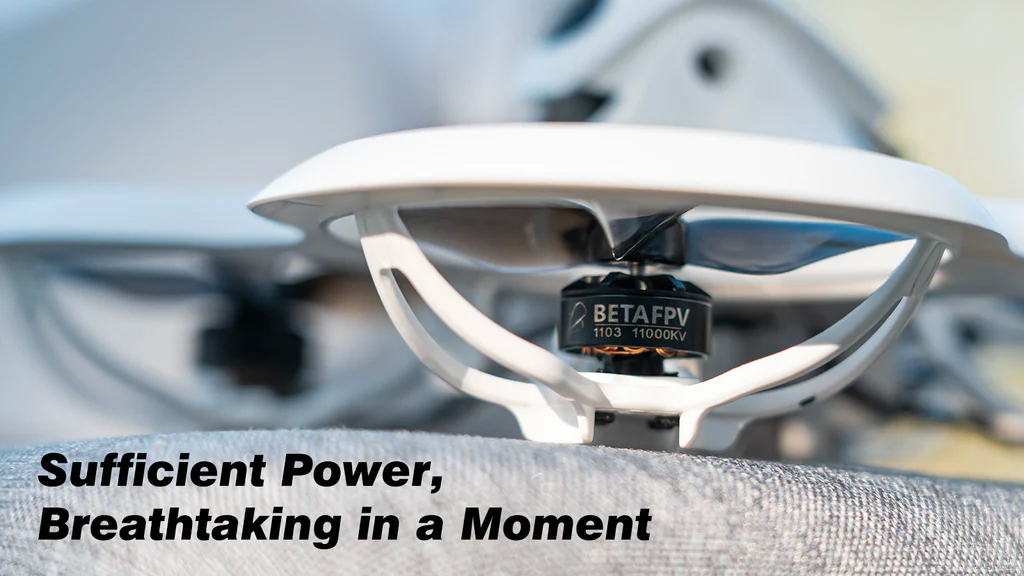
Запись каждого момента полета
Недавно разработанные BETAFPV и основанные на очках VR02 FPV Goggles, очки VR03 FPV Goggles имеют функции VR02 и оснащены функцией записи DVR. Пилоты могут наслаждаться воспроизведением, сохраненным через очки, или экспортировать видео на карту Micro SD. Эта захватывающая функция позволяет пилотам поймать незабываемый захватывающий момент, значительно улучшая впечатления от полета с видом от первого лица.

Улучшенная передача видео
Бесколлекторный квадрокоптер Cetus X оснащен видеопередатчиком M04 мощностью 25–400 мВт и камерой C04 FPV. M04 25-450 мВт VTX имеет малый вес и регулируемую выходную мощность для полетов на большие расстояния. Сочетая этот VTX и превосходную радиосвязь ExpressLRS 2.4G, пилоты могут летать на беспилотных летательных аппаратах дольше, чтобы исследовать больше возможностей и получать удовольствие. Кроме того, FPV-камера C04 (основанная на Caddx Nano Ant Camera/Runcam Nano 4) демонстрирует лучшее качество FPV-полетов по сравнению с FPV-камерой C02.

LiteRadio 3 Радиопередатчик
Этот передатчик имеет эргономичную рукоятку и имеет превосходную производительность во время работы, недавно обновленный подвес. Кроме того, эта версия поддерживает BETAFPV Configurator — утилиту, предназначенную для простого обновления, настройки и настройки радиоконтроллера. Испытайте острые ощущения полного погружения с непревзойденным контролем и захватите мир вокруг себя.

Симулятор FPV поддерживается
Первый раз летишь на квадрокоптере? Вы можете научиться и попрактиковаться в управлении квадрокоптером через симулятор FPV перед реальным полетом. LiteRadio 3 доступен для игры в симуляторы FPV, такие как DRL/DCL/Uncrashed/Liftoff. Более удобно для занятий и зарядки одновременно.
Различные режимы, доступные для всех
Cetus X поддерживает режимы Angle/Horizon/Air, которые могут удовлетворить различные потребности пилотов и адаптироваться к различным условиям полета. Когда квадрокоптер падает на землю и переворачивается, вы можете активировать режим черепахи с помощью передатчика LiteRadio 3, чтобы перевернуть его и возобновить полет. Независимо от того, являетесь ли вы опытным пилотом FPV или полным новичком, комплект Cetus X FPV Kit поможет любому уверенно летать с первого дня.
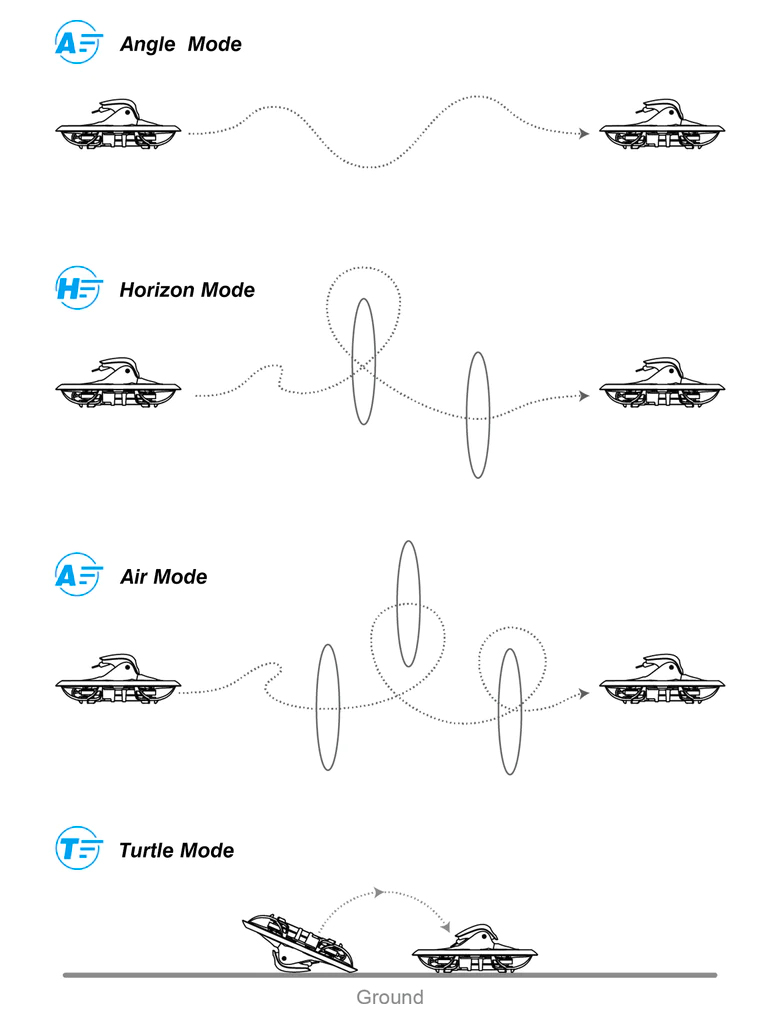
Серия BETAFPV Cetus
Серия BETAFPV Cetus была очень популярна с момента ее выпуска в 2021 году и стала основным выбором FPV для новичков. Будь то силовая установка, радиопередатчик, диапазон VTX или другие функции, BETAFPV никогда не останавливается на достигнутом, чтобы сделать продукт лучше. От первоначального Cetus до Cetus X, серия Cetus всегда удовлетворяет потребности клиентов, независимо от того, новички они или опытные пилоты.

Рекомендуемые запчасти:
- Рама: Бесколлекторная рама Ceuts X
- Батарея: Батарея BT2.0 450mAh 1S 30C
- Пропеллеры: 4-лопастные пропеллеры Gemfan 2020
В коробке:
- 1 * Бесколлекторный квадрокоптер Cetus X (прошивка Betaflight, приемник ELRS 2.4G)
- 1 * передатчик LiteRadio 3 (ELRS 2,4G)
- 1 * очки BETAFPV VR03 FPV
- 4 * BT2.0 450 мАч 1S липо-аккумулятор
- 1 * зарядное устройство BT2.0 и тестер напряжения
- 1 * USB-кабель для зарядки (тип C)
- 1 * Адаптер Type-C для FC
- 1 * инструмент для удаления реквизита
- 4 * Gemfan 2020 4-лопастная опора (запасной набор)
- 1 * Портативная сумка для хранения
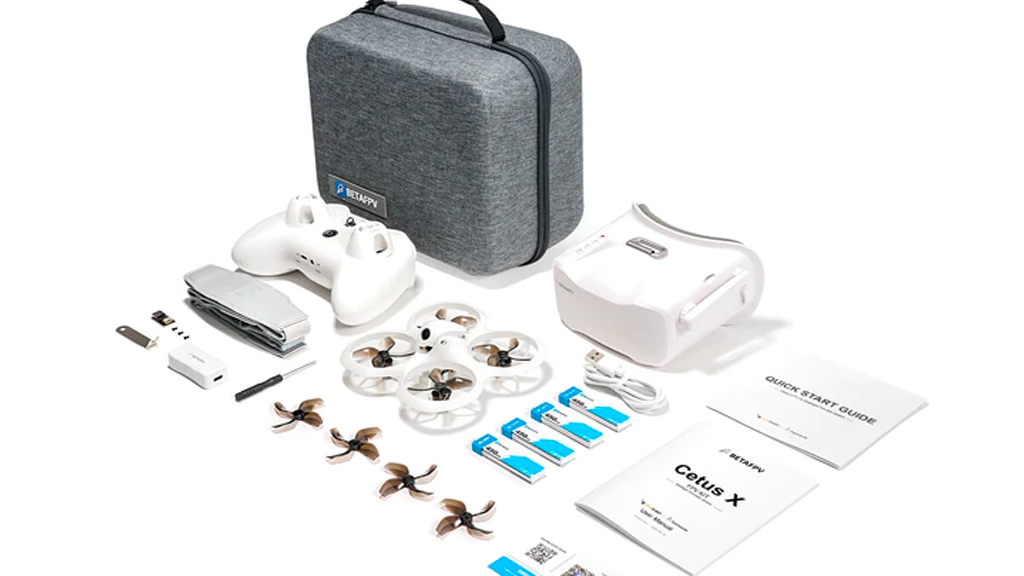
-
Contents
-
Table of Contents
-
Bookmarks
Quick Links
Product List
1 x Cetus Brushed Whoop Quadcopter
1 x LiteRadio 2 SE Transmitter (Frsky Protocol)
1 x BEATFPV VR02 FPV Goggles
Box Contents:
2 x BT2.0 300 mAh 1S Lipo Battery
1 x BT2.0 Battery
Charger and Voltage Tester
1 x USB Charging Cable (Type-C)
1 x Type-C to FC Adapter
1 x Prop Removal Tool
4 x 31mm 4-Blade Prop (Replacement)
1 x Portable Storage Bag
Preflight Checks
1. Verify that all components are included, without damage and the airframe is with no
deformation.
2. Verify that propellers and motors are installed correctly and stably.
3. Ensure that propellers do not scratch against frame ducts and motors spin smoothly.
4. Verify batteries (of quadcopter, remote control radio transmitter, and FPV goggles)
are fully charged.
5. Be sure pilot is familiar with all flight controls.
Transmitter»).
6. Always keep a safe distance in all directions around the quadcopter (1 meter or
more) when having a test-flight. Operate the quadcopter carefully in open space.
Cetus FPV Kit
(Refer
«Remote Control Radio
Summary of Contents for BETAFPV Cetus FPV Kit
Готовый FPV набор BetaFPV Cetus X

Стоимость при оплате картой или по безналичному расчету
| Оплата картой | 42 549 ₽ |
| Б/н для юр.лиц | 42 549 ₽ |
-
BetaFPV Cetus X
Будь-то опытные пилоты или начинающие пилоты, набор Cetus X FPV Kit в качестве усовершенствованного комплекта 2S Power Whoop является основным выбором для достижения более высокого уровня. От его непревзойденного контроля до захватывающего полета, который позволяет вам погрузиться в каждый полет FPV, просто нет ничего лучше комплекта Cetus X FPV. С бесколлекторным квадрокоптером Cetus X, радиопередатчиком LiteRadio 3 и очками VR03 FPV готовьтесь к следующему уровню.


Вспомогательная функция полета
Встроенный высокоточный барометр для определения высоты, версия с Cetus FC отличается высокой стабильностью благодаря режиму удержания положения и автозависанию, что позволяет дрону оставаться на текущей высоте. Эта функция также обеспечивает аварийную посадку дрона в случае потери управления или низкого заряда батареи. Между тем, его стабильный полет позволяет вам очень хорошо снимать лучшие кадры с очками VR03 FPV Goggles. Это действительно доставляет огромное удовольствие и облегчает полет всем пилотам.

Мощная силовая установка
Оснащенный бесколлекторным двигателем 1103 11000KV и 4-лопастными винтами Gemfan 2020, бесколлекторный квадрокоптер Cetus X обеспечивает мощную тягу, что делает его квадрокоптером мощностью 2S с реальной мощностью. Кроме того, весь квадрокоптер достаточно легкий и прочный, что дает пилотам возможность высокоэффективного полета.

Запись каждого момента полета
Недавно разработанные BETAFPV и основанные на VR02 FPV Goggles, VR03 FPV Goggles используют функции VR02 и оснащены функцией записи DVR. Пилоты могут наслаждаться воспроизведением, сохраненным через очки, или экспортировать видео на карту Micro SD. Эта захватывающая функция позволяет пилотам поймать незабываемый захватывающий момент, значительно улучшая впечатления от полета с видом от первого лица.
-
Модель устройства: Cetus X Бренд: BETAFPV : : : : : : : : Примечания Цвет: белый -
Пока отзывов нет…
Оставьте первый комментарий!
Готовый FPV набор BetaFPV Cetus X
-
Contents
-
Table of Contents
-
Bookmarks
Quick Links
Cetus Lite
FPV KIT
User Manual
Version No.I
2022-10-20
Related Manuals for BETAFPV Cetus Lite
Summary of Contents for BETAFPV Cetus Lite
-
Page 1
Cetus Lite FPV KIT User Manual Version No.I 2022-10-20… -
Page 3: Table Of Contents
Contents Product List 2. Preflight Checks 3. Quick Start Guide 3.1 Quick Start 3.2 Flight Operation 3.3 First Person View (FPV) 3.4 On-Screen Display (OSD) 3.5 Flight Modes 3.6 Battery Charging 4. Remote Control Radio Transmitter 4.1 Switch Functions 4.2 Joystick Functions 4.3 Charging the Remote Control Radio Transmitter 5.
-
Page 4
7. LED Light/Beep Status Codes 7.1 Quadcopter LED Light 7.2 Remote Control Radio Transmitter LED Light & Beep Status Codes 7.3 FPV Goggles LED Light Status Codes 8. Advanced Settings 8.1 Re-Bind for Quadcopter 8.2 Quadcopter Level Calibration 8.3 Joystick Calibration 8.4 Switching Protocol 9. -
Page 5: Product List
1. Product List 1 x Cetus Lite FPV Brushed Whoop Quadcopter 1 x LiteRadio 1 Transmitter (CC2500 Version) 1 x BETAFPV VR02 FPV Goggles Box Contents: 2 x BT2.0 300 mAh 1S Lipo Battery 1 x BT2.0 Battery Charger and Voltage Tester…
-
Page 6: Preflight Checks
2. Preflight Checks 1. Check all parts are included according to product check-list. Ensure all parts are intact and the frame undamaged. 2. Ensure all propellers and motors are installed correctly and stably. 3. Ensure that propellers do not scratch against frame ducts and motors spin smoothly. 4.
-
Page 7: Quick Start Guide
3. Quick Start Guide 3.1 Quick Start Before flying, verify that the remote control radio transmitter is successfully Binded with the quadcopter, all basic controls are functional, and the quadcopter can be taken off normally. ● Step 1: Take out the remote control radio transmitter, set the throttle joystick to the lowest position, and keep 4 switches all pop-up.
-
Page 8
● Step 2: Install the battery into the battery mounting slot under the quadcopter. Ensure that the direction of the battery and quadcopter’s power cord is aligned in the same direction. Connect the quadcopter with the battery, then place the quadcopter on a horizontal surface. -
Page 9
● Step 3: Press switch SA to arm the quadcopter. Then motors will start spinning slowly. Press Switch SA again for it to popped-up will disarm the quadcopter and motors will stop spinning. Press Switch SA to Arm the Quadcopter The completion of these steps verifies the normal functioning of the quadcopter and remote control radio transmitter, and the following flight operations can be continued. -
Page 10: Flight Operation
3.2 Flight Operation Step 4: Re-arm quadcopter (step 3). Motors will spin at a low speed. Throttle (left) Joystick: ● Up/down controls rate of ascent/ descent. ● Left/Right controls counterclockwise/ clockwise rotation. Ascent Joystick Up/Down Decent Counterclockwise Clockwise Rotation Rotation Joystick Left/Right Direction (right) Joystick: ●…
-
Page 11
Left Right Joystick Left/Right It is recommended to begin flying without using fpv goggles for practice. Be familiar with the controls and sensitivity of the joysticks by following the above-mentioned operation steps. Caution: 1. Find a suitable open place for the first flight. 2. -
Page 12: First Person View (Fpv)
3.3 First Person View (FPV) First-person view (FPV) is the real-time video transmission between image captured on quadcopter to fpv goggles. ● Take out the goggles, install the headband; ● Slide the power switch to the right. The screen lights up and the VR02 goggles are turned on;…
-
Page 13: Flight Modes
3.5 Flight Modes Cetus Lite FPV only supports Normal Mode (N MODE). And there is no Sport Mode (S MODE) or Manual Mode (M MODE). N MODE: When the quadcopter ascends, center two joysticks at the same time. Then quadcopter will maintain a horizontal attitude at a certain height.
-
Page 14: Battery Charging
directional joystick controls the tilt direction and tilt angle of quadcopter. It also has an auxiliary flight function, which can assist in adjusting the altitude position, but can not adjust the horizontal position. 0.5~5m Obstacle Caution 1: When flying in Normal mode, please try to choose an indoor or windless outdoor environment.,keeping the flight height within 0.5m-5m.
-
Page 15
Output 5V Charging Two batteries can be charged at the same time. Charging a fully discharged battery takes approximately 20 minutes. WWhen the charger is not connected to a USB cable and connector, inserting the battery to the TEST port of the charger can display the current battery level. -
Page 16: Remote Control Radio Transmitter
4. Remote Control Radio Transmitter The remote control radio transmitter in this kit is LiteRadio 1 model. Switch instructions as shown below. Switch B Switch C Switch A Switch D LED light Throttle Joystick Direction Joystick Power Button Type-C Port BIND SETUP Battery…
-
Page 17: Switch Functions
The LiteRadio 1 is compatible with two types of joystick heads. When replacing the joystick head, please be aware NOT to twist the joystick head. Instead, pull it out directly, then replace the joystick head. As shown below: Note: Please plug & remove Do not twist the the joystick head vertically joystick head…
-
Page 18
Switch SA: Arm/Disarm Quadcopter ● Release switch SA to arm ● Press switch SA to disarm Switch SB: Quadcopter Level Calibration ● Button left unused without functions ● Pop-down Switch SB to perform Level Calibration Switch SC: Speed Threshold of Quadcopter ●… -
Page 19: Joystick Functions
4.2 Joystick Functions Two joysticks (throttle&direction joysticks) on the front of the remote control radio transmitter control the quadcopter: Ascent/descent (throttle), forward/backward tilt (pitch), left/right tilt (roll), and rotation of flight direction(yaw). Throttle (left) Joystick — Ascent/descent (throttle) and rotation of flight direction (yaw). Ascent Joystick Up/Down Decent…
-
Page 20: Charging The Remote Control Radio Transmitter
Left Right Joystick Left/Right 4.3 Charging the Remote Control Radio Transmitter Remote control radio transmitter has a built-in 1000mAh battery. When red light flashes twice and the buzzer alarms twice, indicates that radio transmitter is low battery and needs to be recharged. Below are the charging methods for reference: ●…
-
Page 21: Fpv Goggles
5. FPV Goggles The FPV googles used in the kit named model VR02. The FPV goggles uses built-in antenna to receive signal. Status: Disarm DISARM V3.89 N MODE 00.00 SLOW Flight Time Quad Battery Voltage Flight Mode Speed Threshold 1 19…
-
Page 22: Button Operation
5.1 Button Operation Type-C Port Charging Indicator LED Power Switch Band Search Channel ● Power switch Turn the power switch left and right to turn the goggles on or off. When facing the switch, the left position is off; the opposite of the position is on. ●…
-
Page 23
Frequency Position Frequency RSSI Display Bar RSSI Coordinate A1 5865 BAND: 3.51V Goggles Voltage Frequency Scanning Results Table Press and hold for 1 second to start the frequency scan, and the frequency scan result will be displayed after 3 seconds. The different colors in the screen indicate the current status of each frequency as follows: R3 5732 BAND:… -
Page 24: Frequency Selection
0<RSSI<20 Green Frequency is available 20<RSSI<70 Yellow Frequency has moderate interference from another transmitter 70<RSSI<99 Frequency is completely in use by a transmitter White The strongest signal which the goggles received in this scan ● Band Key and Channel Key In the frequency scan interface, the Band Key can be cycled down to select different bands, and the Channel Key can be cycled to the right to select different channels.
-
Page 25: Charging The Fpv Goggles
Press and hold the Search Key for 1 second to automatically search for the frequency point with the strongest signal strength in the space to obtain the FPV picture of the quadcopter. We can also shortly press the Band Key to switch to the designated band and use the Chanel Key to switch to the designated channel so that the FPV goggles can work on the designated frequency point.
-
Page 26: Quadcopter Osd Menu Operation
6. Quadcopter OSD Menu Operation The OSD menu is a set of operation interfaces designed to modify the configuration of the quadcopter. The most used functions are to turn on or off quadcopter RGB lights and OSD, together with other options. 6.1 How to Access/Operate OSD Setting Menu The position of joysticks to access the OSD setting menu is as shown below.
-
Page 27
After accessing the OSD menu, pilot will see the following menu interface on the FPV screen. MAIN OPTION The OSD menu cursor can be controlled by the right joystick to operate the OSD interface: ● Up: move the cursor up ●… -
Page 28: Turn Quadcopter Rgb Led On/Off
6.2 Turn Quadcopter RGB LED ON/OFF The quadcopter status LED light is solid blue by default when flying. User can set it to color cyling mode: ● In the MAIN menu, select CONFIG and enter the CONFIG menu, as shown below; ●…
-
Page 29: Osd Other Options
6.3 OSD Other Options Quadcopter gyroscope default settings can be restored. ● Enter OPTION, select RESET and confirm; ● The LED indicator of the quadcopter flashes blue and the screen automatically exits the OSD interface, this means complete restoration of quadcopter gyroscope default settings.
-
Page 30: Led Light/Beep Status Codes
7. LED Light/Beep Status Codes 7.1 Quadcopter LED Light There are two RGB LED indicator on the bottom of the quadcopter. LED indicator LED indicator 1 28…
-
Page 31
Status LED color Status State description Solution The power on the Replace the battery quadcopter is and power on again abnormal or off Quadcopter battery Flashing slowly Replace the battery is low The quadcopter is connected with the Blue Solid remote control radio transmitter Quadcopter is… -
Page 32: Remote Control Radio Transmitter Led Light & Beep Status Codes
7.2 Remote Control Radio Transmitter LED Light & Beep Status Codes There are two RGB LED indicator on the bottom of the quadcopter. Indicator LED color Status State description Solution Throttle joystick is not Move throttle joystick to Solid at the lowest position the lowest position when starting Remote control radio…
-
Page 33: Fpv Goggles Led Light Status Codes
7.3 FPV Goggles LED Light Status Codes The FPV Goggles have a LED indicator lights which indicate Charging status. Charging Indicator LED color Status State description Blue Solid Charging —— Not charging or charging is complete 1 31…
-
Page 34: Advanced Settings
8. Advanced Settings Additional advanced settings are available in case of special operations. 8.1 Re-Bind for Quadcopter If quadcopter and remote control radio transmitter cannot be binded successfully, the pilot may need to re-bind. This can happen when replacing new electronic parts of the quadcopter during maintenance or upgrading the remote control radio transmitter.
-
Page 35: Quadcopter Level Calibration
8.2 Quadcopter Level Calibration After the quadcopter has taken off and landed several times, the quadcopter gyroscope may become offset. This will cause the quadcopter to always tilt in the same direction during a flight. To fix up it, the quadcopter gyroscope can be recalibrat- ed.
-
Page 36: Joystick Calibration
8.3 Joystick Calibration The joystick data may offset after it has used for a period of time (if joystick has been hit against physically). User need to re-calibrate joysticks based on following steps: ● After powering on, press SETUP button on the back of remote control radio transmitter, it hears two «Bee Bee»…
-
Page 37
LED Status Protocol Version Flash once Frsky D16 FCC (ACCST 1.X Version) Flash twice Frsky D16 LBT (ACCST 1.X Version) Flash Three Times Frsky D8 Flash Four Times Futaba S-FHSS Note: LiteRadio 1 only work with D16 ACCST 1.x Frsky protocol. So if you use a Frsky receiver with D16 ACCST 2.X version or ACCESS version, binding will fail. -
Page 38: Faq
9. FAQ 9.1 How to Replace Propellers and Motors Propellers can be deformed or fall off when quadcopter collides with an object. Bent or missing propellers need to be replaced. Firstly, use the included propeller removal tool to remove propellers from the motor. The tool shoud be placed between the motor and the propellers.
-
Page 39: Radio Connecting To Simulator
● Install driver from PC automatically, prompt box pops up after successful installation. Then, remote control radio transmitter works normally. Setting up a device We’re setting up ‘ BETAFPV JoyStick’. Other devices BETAFPV Joystick 1 37…
-
Page 40: How To Stop After A Collision
User needs to manually install driver if PC doesn’t install automatically or installed incorrectly. DO NOT power on the transmitter first and connect it to the PC. The USB port is invalid in this situation. 9.3 How to Stop After A Collision ●…
-
Page 41: Supplement
10. Supplement 10.1 Warning & Security ● Move the throttle joystick as gently as possible to avoid the quadcopter ascending and descending too suddenly. ● Press switch SA on the remote control radio transmitter immediately if the quadcopter collides with any object. ●…
-
Page 42: After-Sale Service
● For after-sale service, please reach out via e-mail: support@betafpv.com This clause only applies to the products manufactured by BETAFPV and sold by BETAFPV authorized dealers. The specific interpretation rights of this clause belong to BETAFPV.
-
Page 44
https://betafpv.com…
This manual is also suitable for:
01020010
Руководство пользователя BetaFPV Cetus Pro kit
Благодарим вас за покупку квадрокоптера BetaFPV Cetus Pro kit. Мы надеемся, что использование изделий BetaFPV принесет вам положительные эмоции. В этом руководстве описаны функции квадрокоптера и оптимальные процессы управления квадрокоптером, пультом дистанционного управления, очками и др. Перед первым использованием квадрокоптера BetaFPV ознакомьтесь с данным руководством и прилагаемыми документами, а также в любой момент момент имейте в наличии данное руководство для справочных целей.

В чем отличия комплектов BETAFPV Cetus / Pro / X / Lite FPV Kit? Подробный обзор и сравнение
Разберем чем же отличаются тот или иной дрон и подведем некоторые итоги.
Советы владельцам квадрокоптеров
Итак в чем же основные различия и какие аксессуары совместимы с той или иной моделью квадрокоптеров BETAFPV Cetus. В этой статье пойдет речь не о созвездии Andromeda Cetus, а о комплектах дронов для полетов от первого лица в помещении или на улице.
На данный момент середина лета 2023 года в линейке дронов от BETAFPV представлены следующие модели:
- BETAFPV Cetus FPV Kit
- BETAFPV Cetus Pro FPV Kit
- BETAFPV Cetus Pro
- BETAFPV Cetus X FPV Kit (Cetus FC)
- BETAFPV Cetus X FPV Kit (Betaflight FC)
- BETAFPV Cetus Lite FPV Kit
- BETAFPV Cetus Lite Kit
Вся линейка Cetus за исключением Lite Kit (который без слов FPV в названии) отлично подойдут чтобы научится полетам от первого лица. Дроны Цетус это недорогой и простой способ начать FPV полеты. Тем более дрон не требует регистрации и получение разрешений на полеты и все дроны весят до 55 грамм.
Единственный дрон из линейки Cetus который не подходит для FPV полетов — это комплект BETAFPV Cetus Lite Kit, он поставляется без шлема/очков и в дроне отсутствует камера. Он подойдет только для полетов от третьего лица.
Комплект BETAFPV Cetus FPV Kit
Самый первый комплект из линейки дрона Cetus (Цетус) — BETAFPV Cetus FPV Kit.
Особенности:
- Цельный и прочный корпус и защита пропеллеров
- Легкий вес 35 грамм
- Время полета 4-5 минут
- Есть режим новичок, спорт и акро/трюки
- Дальность полета до 80 метров
Плюсы Cetus FPV:
- полный комплект (дрон, пульт, очки/шлем, 2 аккумулятора, зарядное, кейс)
- пульт можно использовать для полетов в симуляторах
- отлично подойдет для новичков
- подойдет для полетов в помещении
- есть удержание высоты
- есть удержание позиции (лазерный/оптический датчик)
- есть автопосадка при разряде
Минусы Cetus FPV:
- Нет режима Turtle Mode (режим Черепаха, можно перевернуть дрон дистанционно)
- Коллекторные моторы, что сказывается на маневренности и скорости
- Нет записи
Совместимые аксессуары:
- Аккумуляторы для BETAFPV Cetus BT2.0 300mAh 1S 30C HV Battery
- Зарядное устройство BETAFPV 1S 6in1 Charger для 6 аккумуляторов
- Опционально можно купить очки с записью BETAFPV VR03 или другие
- Опционально можно купить более продвинутый пульт RadioMaster Boxer (CC2500) / Radiomaster Zorro (СС2500) / RadioMaster TX12 MKII (CC2500) EdgeTX или другой
Комплект BETAFPV Cetus Pro FPV Kit
У производитель BETAFPV есть два вида комплектов Cetus Pro FPV Kit: комплект BETAFPV Cetus Pro FPV Kit — куда включено все (дрон, пульт, очки/шлем, 2 аккумулятора, зарядное устройство, кейс) и второй комплект включает в себя (дрон, 2 аккумулятора и зарядное). Сокращенный набор подойдет скорее тем у кого уже есть пульт и шлем и хочет только классный дрон Cetus Pro.
Особенности Cetus Pro:
- Цельный и прочный корпус и защита пропеллеров
- Легкий вес 45 грамм
- Время полета 4-5 минут
- Есть режим новичок, спорт и акро/трюки
- Дальность полета до 80 метров
Плюсы Cetus Pro FPV:
- Полный комплект (дрон, пульт, очки/шлем, 2 аккумулятора, зарядное, кейс)
- Бесколлекторные моторы, что дает хороший запас мощности и позволяет делать трюки
- Пульт можно использовать для полетов в симуляторах
- Подойдет для новичков
- Подойдет для полетов в помещении и что уже интересно вы сможете летать и на улице
- Есть удержание высоты
- Есть удержание позиции (лазерный/оптический датчик)
- Есть автопосадка при разряде
- Есть режим Turtle Mode (режим Черепаха, в котором можно перевернуть дрон дистанционно)
Минусы Cetus Pro FPV:
- Нет записи полетов
Совместимые аксессуары:
- Аккумуляторы стандартной емкости для BETAFPV Cetus BT2.0 450mAh 1S 30C HV Battery
- Аккумуляторы повышенной емкости для BETAFPV Cetus BT2.0 550mAh 1S 30C HV Battery
- Зарядное устройство BETAFPV 1S 6in1 Charger для 6 аккумуляторов
- Опционально можно купить очки с записью BETAFPV VR03 или другие
- Опционально можно купить более продвинутый пульт RadioMaster Boxer (CC2500) / Radiomaster Zorro (СС2500) / RadioMaster TX12 MKII (CC2500) EdgeTX или другой
Комплект BETAFPV Cetus X FPV Kit
Самый мощный на данный момент дрон и в целом более удачный комплект из линейки Сetus. Для одного полета нужно установить сразу 2 аккумулятора, которые подключаются последовательно (в целом там 2 разъема, трудно перепутать). Благодаря более мощной силовой установке дрон может улететь дальше аж до 600 метров и более мощный передатчик и пульт позволяет летать летать более стабильно в условиях помех. Да и очки уже имеют возможность записи, пусть и с помехами и в качестве 480p, но зачастую это помогает потом найти ваш дрон который может уже улетать дальше чем базовые версии Cetus.
Особенности Cetus X:
- Цельный и прочный корпус и защита пропеллеров
- Легкий вес 55 грамм
- Время полета 5-6 минут
- Есть режим новичок, спорт и акро/трюки
- Дальность полета до 600 метров
- Возможность изменения наклона камеры для более динамичных или наоборот более плавных полетов
Плюсы Cetus X:
- Полный комплект (дрон, пульт, очки/шлем с записью, 2 аккумулятора, зарядное, кейс)
- Более мощные бесколлекторные моторы, что дает еще больший чем у версии Pro запас мощности
- Пульт можно использовать для полетов в симуляторах
- Подойдет для новичков
- Подойдет для полетов на улице
- Есть удержание высоты
- Есть удержание позиции (лазерный/оптический датчик) — только в версии с полетным контроллером Cetus FC!!!
- Есть автопосадка при разряде
- Есть режим Turtle Mode (режим Черепаха, в котором можно перевернуть дрон дистанционно)
Минусы Cetus X FPV:
- Крупноват для полетов в доме
Важно: существует 2 версии Cetus X: c разными полетными контроллерами и пультами управления:
- Cetus X с полетным контроллером Cetus FC
В этой версии дрон имеет следующие характеристики: - Полетный контроллер Cetus FC (собственная разработка компании BETAFPV)
- Управление настройками осуществляется через приложение BETAFPV Configurator
- Пульт LiteRadio 3 (FrSky) D8
- Полетные режимы N/S/M/Turtle Mode
- Видео передатчик имеет регулируемую мощность от 25 до 350 мВт
- Есть удержание позиции (лазерный/оптический датчик)
- Cetus X с полетным контроллером Betaflight FC
В этой версии дрон имеет следующие характеристики - Полетный контроллер Betaflight FC, Open Source — (платформа с открытым кодом) поддерживается и разрабатывается группой сторонних разработчиков.
- Управление настройками осуществляется через приложение Betaflight Configurator
- Пульт LiteRadio 3 ExpressLRS 2.4G
- Полетные режимы Angle/Horizon/Air/Turtle Mode
- Видео передатчик имеет регулируемую мощность от 25 до 400 мВт
- Нет удержания позиции (отсутствует оптический датчик)
Наиболее популярная в продаже это версия с контроллером Cetus FC так как имеет удержание позиции, что особенно важно для новичков. Версия Betaflight FC подойдет для тех кто умеет работать с BETAFPV Configurator и предпочитает настраивать дрон самостоятельно.
Совместимые аксессуары:
- Аккумуляторы стандартной емкости для BETAFPV Cetus BT2.0 450mAh 1S 30C HV Battery
- Аккумуляторы повышенной емкости для BETAFPV Cetus BT2.0 550mAh 1S 30C HV Battery
- Зарядное устройство BETAFPV 1S 6in1 Charger для 6 аккумуляторов
Комплект BETAFPV Cetus Lite FPV Kit
Cetus Lite — это самая бюджетная модель дрона версия в линейке. Квадрокоптер в данном комплекте комплекте внешне похож на Cetus FPV Kit, тоже имеет коллекторные моторы, а так же дрон у дрона нет оптических датчиков для более точного зависания, используется более простой пульт скорее похожий на джойстик у которого центрированы все стики, очки VR02 как у Cetus/Cetus Pro (без возможности записи).
Особенности:
- Цельный и прочный корпус и защита пропеллеров
- Легкий вес 36 грамм
- Время полета 4-5 минут
- Есть режим новичок, спорт и акро/трюки
- Дальность полета до 80 метров
Плюсы Cetus Lite:
- Полный комплект (дрон, пульт, очки/шлем, 2 аккумулятора, зарядное, кейс)
- Пульт можно использовать для полетов в симуляторах
- Отлично подойдет для новичков
- Подойдет для полетов в помещении
- Есть удержание высоты по барометру
- Автоматическое отключение в случае аварии — полезно для полетов детям
- Есть автопосадка при разряде
- Подпружиненные стики — удобно для новичков
- Есть регулировка высоты стиков
Минусы Cetus FPV:
- Нет режима Turtle Mode (режим Черепаха, можно перевернуть дрон дистанционно)
- Коллекторные моторы, что сказывается на маневренности и скорости
- Нет записи
- Более простой пульт, что сказывается на точности полета
Важно: есть версия Cetus Lite (без слова FPV) — в этой версии в комплекте нет очков и в дроне нет камеры.
Совместимые аксессуары:
- Аккумуляторы для BETAFPV Cetus BT2.0 300mAh 1S 30C HV Battery
- Зарядное устройство BETAFPV 1S 6in1 Charger для 6 аккумуляторов
- Опционально можно купить очки с записью BETAFPV VR03 или другие
- Опционально можно купить более продвинутый пульт RadioMaster Boxer (CC2500) / Radiomaster Zorro (СС2500) / RadioMaster TX12 MKII (CC2500) EdgeTX или другой
Наиболее часто задаваемые вопросы по квадрокоптерам БЕТАФПВ Цетус:
-
Имеют ли дроны Cetus или пульт водозащиту?
Нет, ни дрон и пульт не имеют водозащиты и могут выйти из строя если попадут под дождь или в воду.
Если дрон или пульт попали в в пресную воду, немедленно вытащите из него аккумулятор и положите просушится на длительное время в теплое проветриваемое место. После полного высыхания можно попробовать заменить аккумулятор и попробовать включить.
Если дрон попал в соленую воду, выключите аккумулятор, промойте как можно быстрее пресной водой положите просушится на длительное время в теплое проветриваемое место. После полного высыхания можно попробовать заменить аккумулятор и попробовать включить. -
Как долго заряжается аккумулятор?
Через стандартное зарядное устройство аккумулятор емкостью 300мАч заряжается около 20 минут, аккумулятор емкостью 450 мАч заряжается около 30 минут.
-
В какие симуляторы совместимы с пультами LiteRadio дронов Cetus?
Все пульты в комплектах Cetus Series поддерживают работу в FPV симуляторах. Наиболее распространенные симуляторы: DRL/DCL/Uncrashed/Liftoff и специальная версия LiftOff MicroDrones. Рекомендуем вам летать в симуляторах одновременно с полетами на коптере.
